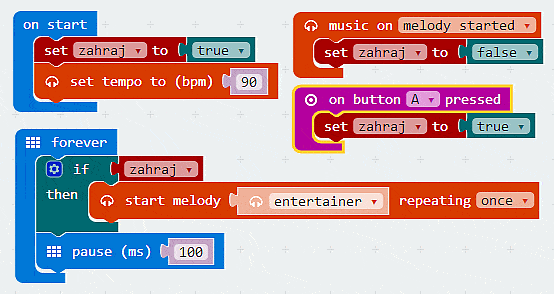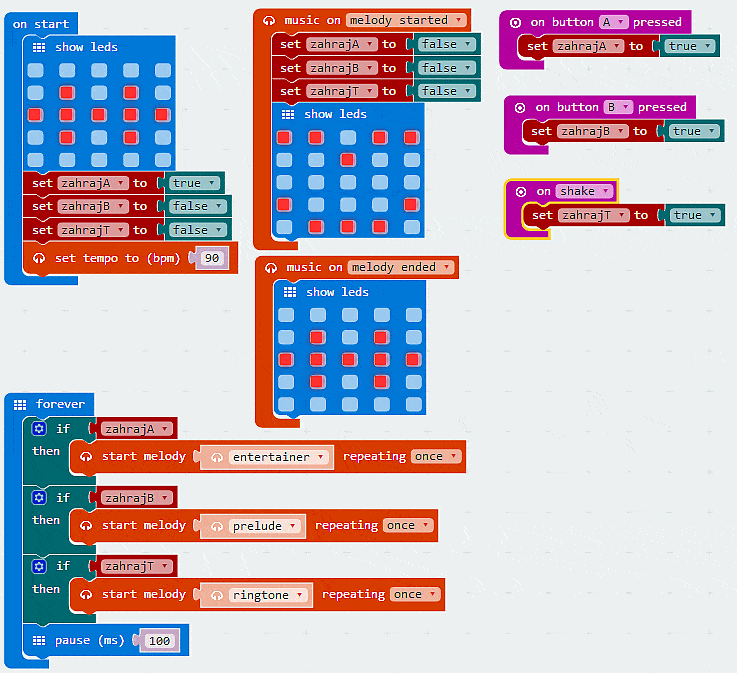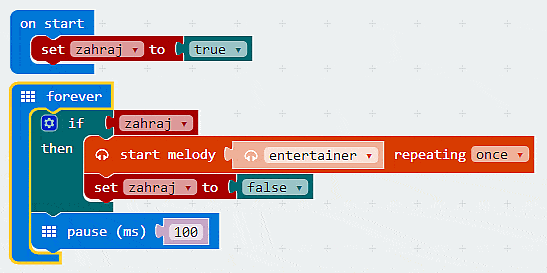Tato lekce Vás zanese do úplných základů se zvuky, které lze naprogramovat na micro:bitu a zakončíme ji ukázkou krátké skladbičky.
název: A13 Začínáme s hudbou
kategorie: A začátečníci
ref.číslo: A13
projekt: kurz micro:bit
verze: 01, 2017-06-20
autor: Ivo Obr, Lanškroun
Nejdříve musíme k micro:bitu připojit nějaké externí zařízení, které nám bude zvuky reprodukovat. Micro:bit sám takové zařízení nevlastní. K tomu Vám doporučuji podívat se na microla.cz a v menu si najdeme “Pro Děti” a ze seznamu vybereme “Připojení dalších zařízení” nebo klikneme zde.
V této lekci také začneme používat jiný blokový editor pro programování micro:bitu a to : JavaScripts Block Editor(PTX), který rovněž najdete na stránkách microbit.org pod “Let’s code”. Jde o novější editor, má více možností a pokud jste si dobře prošli lekce A1 až A12, tak s ním nebudete mít žádné problémy.
K tomuto editoru ještě krátká vysvětlivka. Hned na samotném začátku tam máme na pracovní ploše dva bloky a to „on start“ a „forever“. Do jejich kleští můžeme a také nemusíme dávat další bloky.
Blok “on start” se vykoná na začátku spuštění programu, a tak, že postupně vykoná všechny bloky, které jsou v jeho kleštích. Je to událost začátku programu. Jedná se o nahrátí programu do Microbitu, nebo po zapnutí napájení Microbitu nebo po stisku tlačítka RESET. Blok “forever” vykonává opakovaně bloky, které jsou v jeho kleštích, ale až po vykonání bloku “on start” .
Začneme tím nejjednodušším a to přehráním nějaké předem připravené melodie. K micro:bitu máme připojeno nějaké reprodukční zařízení (sluchátka). Mikropočítač nemá v sobě zabudováno žádné takové zařízení. V paměti operačního systému jsou již připraveny nějaké zvuky podobně jako máte v mobilních telefonech připravené vyzváněcí melodie.
Aby nám zpočátku nehrál micro:bit melodii stále dokola, využijeme blok „on start“ do jehož kleští vložíme z nabídky “Music” blok “start melody“. Za znakem sluchátek si klikneme na seznam a vybereme si z něj melodii, kterou chceme přehrát. Ještě tam máme další volitelnou položku “repeating“. Opět si seznam otevřeme a ze seznamu si vybereme “once” (už tam standardně je).
Aplikace sama spustí program (jinak ikona šipka) a pokud máme v PC zapnutý zvuk, uslyšíme melodii “entertainer” jedenkrát zahrát.
V seznamu za “repeating” máme možnost si vybrat ze senamu :
- once
- forever
- background once
- background forever
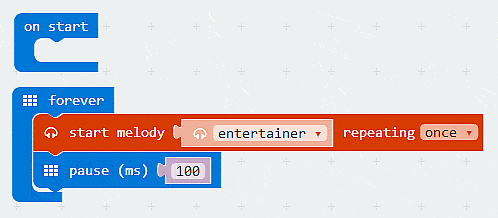
Asi je jasné, že „once“ zahraje jen jednou, “forever” hraje melodii stále dokola. Další dvě volby se slovem “background” znamenají, že melodie je přehrávána “na pozadí”. Zatím nás to nemusí zajímat.
Pokud dáme blok “start melody” do kleští bloku “forever“, pak tento blok zahájí start melodie a jsou prováděny bloky další. Dalším blokem je ale opět blok “start melody“, takže se zahájí znovu hraní melodie a protože micro:bit pracuje rychle, žádná melodie nám hrát nebude.
Zkusíme si naprogramovat postup, aby nám melodie zazněla jen jednou, i když je v kleštích “forever“.
Vytvoříme si proměnnou se jménem zahraj a dáme do ním logickou hodnotu “true” (chceme, aby nám mikropočítač melodii zahrál). Použijeme blok “if” kterým se zeptáme, jestli máme melodii zahrát. Když bude obsah proměnné zahraj mít hodnotu “true”, tak se spustí melodie. Po jejím spuštění dáme hned do této proměnné hodnotu “false”, která tam už trvale zůstane. Takže když nám blok “forever” bude vše opakovat, obsah proměnné zahraj je “false” a tím už se blok v kleštích bloku “if” nespustí. Tlačítkem “DOWNLOAD” program nahrajeme do micro:bitu. Trochu to trvá.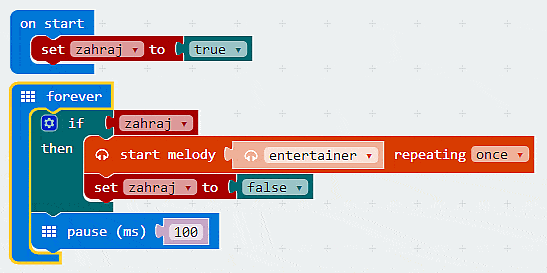
Melodie se hraje docela rychle, ale my máme možnost si rychlost přehrávání pozměnit. K tomu nám slouží blok “set tempo to”. Standardně je tempo nastaveno na 120 čtvrťových dob za minutu. (co je čtvrťová nota bude vysvětleno v pokračovací lekci A14). Nastavení tempa můžeme použít kdekoliv před spuštěním melodie. My si nastavení tempa dáme do bloku “on start”, abychom měli v programu pořádek – nastavíme si počáteční hodnotu tempa.
Dalším blokem, který je velmi zajímavý a užitečný je blok sledování události hudby se jménem “music on”. Na jeho konci je rozklikávací seznam různých událostí. V našem příkladě si vybereme ze seznamu událost “melody started”. Takže jestli je sledovaná událost “začátek hraní melodie”, pak pokud dojde k této události, nastavíme zde obsah proměnné zahraj na hodnotu “false”. Blok “set zahraj to false” můžeme z bloku “if” přesunout do bloku události “melody started”.
A abychom už konečně mohli si melodii spustit tlačítkem “A”, doplníme blok na událost stisku tlačítka “A” s tím, že do proměnné zahraj vložíme logickou hodnotu “true”.
Poznámka : pokud chceme, aby se melodie na začátku sama nespustila, nastavíme v bloku “on start” obsah proměnné zahraj na hodnotu “false”.
Tím jsme prošli základy přehrávání předem vytvořených melodií v micro:bitu a z výše uvedených příkladů už můžete spouštět různé melodie na základě různých událostí. Ke každé melodii je třeba mít samostatnou proměnnou.
Příklad :
Spuštění melodií tlačítky “A” nebo “B” a také zatřesením destičkou micro:bitu. To je z dnešní lekce vše.